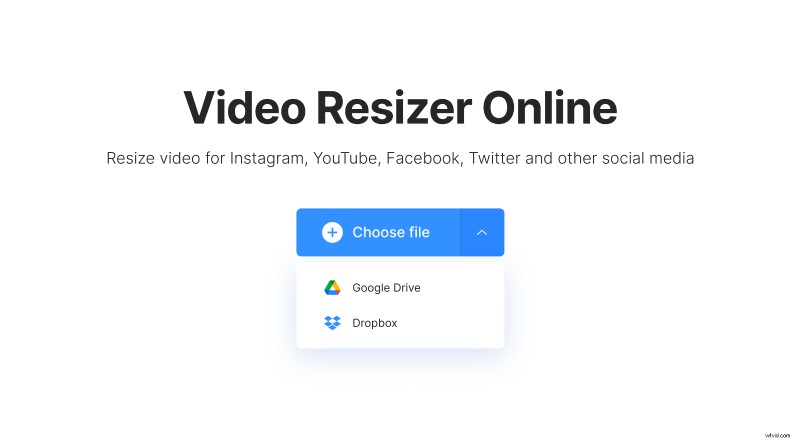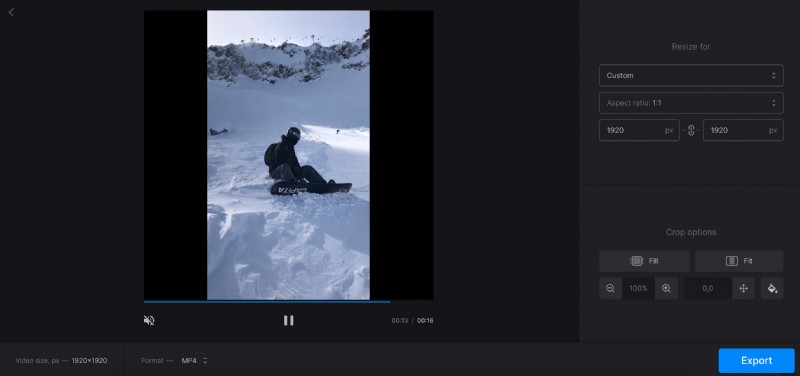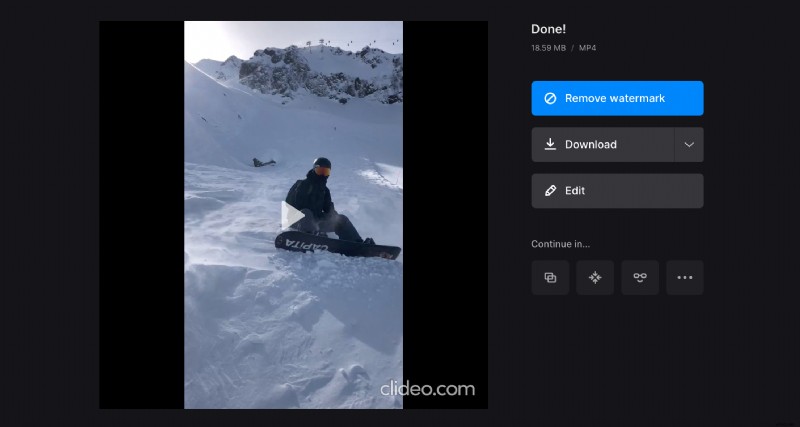De oorspronkelijke resolutie betekenis
Laten we beginnen met de definitie van de oorspronkelijke resolutie. Om het kort te houden, het is het aantal pixels in elke dimensie. De resolutie van 1920 x 1080 betekent bijvoorbeeld dat er horizontaal 1920 pixels en verticaal 1080 pixels zijn.
Wat de beeldverhouding betreft, dit is de proportionele verhouding tussen breedte en hoogte. Het helpt om de algehele vorm van het beeld te begrijpen en ziet er meestal zo uit:1:1 (deze video is vierkant), 16:9 (deze is horizontaal), 9:16 (deze is verticaal).
In theorie geldt:hoe meer pixels, hoe scherper het beeld. Om het zogenaamde pixel-perfecte beeld te zien, is het echter belangrijk dat de invoerresolutie en beeldverhouding van de video die u bekijkt, overeenkomen met de weergavekenmerken.
Als de resolutie niet overeenkomt, ziet u mogelijk een beeld van mindere kwaliteit of een vervormd beeld. Als de beeldverhouding niet goed is, ziet u mogelijk zwarte balken aan de boven- en onderkant (ook wel letterboxing genoemd) en aan de zijkanten van het scherm (ook wel Pillarboxing genoemd).
Laten we eens kijken naar de meest voorkomende resoluties en beeldverhoudingen die we in de volgende gevallen kunnen halen:
- Native resolutie en beeldverhouding in films
- Oorspronkelijke resolutie en beeldverhouding op tv-schermen
- Oorspronkelijke resolutie en beeldverhouding op smartphones
- De beeldverhouding van de video wijzigen
Native resolutie en beeldverhouding in films
Toen het allemaal begon, hadden films een 4:3-verhouding die werd bepaald door de 35 mm analoge filmvoorraad die werd gebruikt voor bewegende beelden. Hun resolutie kan slechts bij benadering worden geschat op ongeveer 5600 x 3620 pixels, omdat veel afhangt van het type filmkorrel en de verwerkingsmethode.
Tegenwoordig is de meest gebruikelijke beeldverhouding voor films 16:9.
Er zijn andere beeldverhoudingen tussen geweest:1,37:1 (Academy Ratio), 2,59:1 (Cinerama), 2,35:1 (CinemaScope), 2,2:1 (Super Panavision 70), 1,43:1 (IMAX) en meer. Wanneer ze tegenwoordig door sommige filmmakers worden gebruikt, zijn deze beeldverhoudingen meer een stilistische keuze.
Native resolutie en beeldverhouding op tv-schermen
De beeldverhouding 4:3 was jaren geleden ook een traditionele tv-standaard, terwijl 16:9 tegenwoordig de norm is.
Wat de resolutie betreft, deze kan verschillen afhankelijk van de specificaties van het tv-toestel:
- SD (standaarddefinitie):720 x 576 pixels
- 720p HD:1280 x 720 pixels
- 1080p Full HD:1920 x 1080 pixels
- Quad HD:2560 x 1440 pixels
- Ultra HD:3840 x 2160 pixels
- 4K:4096 x 2160 pixels
- 5K:5120 x 2880 pixels
- en zelfs 8K:7680 x 4320 pixels
Native resolutie en beeldverhouding op smartphones
De beeldverhouding van 16:9 is ook een van de meest voorkomende op smartphones. Veel apps kunnen echter verschillende verhoudingen voor de video's gebruiken. Instagram-berichten kunnen bijvoorbeeld 1:1, 16:9, 9:16, 4:5 zijn.
Wat betreft de native resolutie, er is echt een breed scala aan. Het kan beginnen vanaf 768 x 1024 en het aantal pixels kan bij elk volgend model groeien.
Als je nadenkt over de specificaties van je smartphone, is het altijd een goed idee om de specifieke mediavereisten te controleren om er zeker van te zijn dat je film perfect past, zowel qua beeldverhouding als qua resolutie.
De video-beeldverhouding wijzigen
Als je niet zeker bent van de specificaties van je apparaat, kun je deze informatie altijd vinden in de handleiding of de website van de fabrikant raadplegen om te zien hoe je de oorspronkelijke resolutie of beeldverhouding kunt controleren.
Als u wijzigingen in uw film moet aanbrengen, lees dan verder om te leren hoe u de oorspronkelijke schermresolutie of beeldverhouding op de gemakkelijkste manier kunt wijzigen.
Met een van de vele videobewerkingstools van Clideo kunt u deze instellingen online aanpassen, in elke browser en op elk platform, inclusief Windows, Mac, Linux, Android en iOS.
- Open de video-resizer-tool in uw browser en upload het bestand vanaf uw apparaat of cloudopslag.
- Selecteer vervolgens het sociale medium en een berichttype dat je nodig hebt. U kunt ook "Aangepast" kiezen om de beeldverhouding te selecteren en de resolutie handmatig in te stellen. Wijzig indien nodig de instellingen voor "Bijsnijdopties" en klik vervolgens op "Exporteren".
- Beoordeel ten slotte het resultaat en download het bestand terug naar uw apparaat of sla het op in Google Drive of Dropbox. U kunt ook op de knop "Bewerken" klikken om andere instellingen te proberen.